
Můžete také využít různých příkazů aplikace Studio a svým komponentám tak zajistit realističtější vzhled, přidávat vlastnosti, osvětlení a polohy kamery, které zvýrazňují výhodné aspekty vašeho produktu.
Vlastnosti ve scénách

Pomůcky mohou dodat vizuální podnět, povědomí o měřítku nebo produkt určitým způsobem popsat. Například jsou-li vaše výrobky ruční nástroje. Použijte skříň na nářadí jako pomůcku a umístěte své nástroje do jedné nebo více zásuvek dané skříně. Pokud plánujete ve scéně použít pomůcky, zvažte použití sestavy scény nebo obálky.
Sestava scény nebo obálky
Následující video popisuje vytvoření sestavy scény:
Pomocí stylů povrchu, osvětlení a scény aplikace Inventor Studio můžete sestavu obálky upravit tak, aby vyhovovala vašim potřebám. Nakonec použijte příkazy animace k vytvoření animace a příkazy rendrování k vytvoření konečného výrobku.
Pracovní postup u obecných stylů
Bez ohledu na typ stylu (osvětlení a scény) jsou u pracovních postupů při vytváření nových stylů a úpravy existujících některé aspekty společné.
Tyto příkazy jsou typické a máte k nim přístup z místní nabídky stylů.
- Nový styl vytvoří nový styl pomocí předem definovaných výchozí nastavení aplikace.
- Kopírovat styl zkopíruje styl a všechna jeho nastavení.
- Přejmenovat styl upraví a zvýrazní název stylu a vy pak už jen zadáte nový název.
- Exportovat styl uloží vybraný styl ve formátu souboru XML, který lze následně sdílet mezi uživateli.
Příkaz Odměřit a často používané hodnoty
Chcete-li použít příkaz Odměřit nebo vybrat některou z nejnověji použitých hodnot, klikněte na šipku v zadávacím poli a vyberte ze seznamu.
Světla a kamery
Kamery a světla mají geometrické reprezentace, které lze použít k úpravě polohy a umístění zdroje i cíle. Povaha jejich úprav je podobná. Světla, cíle kamery a polohy lze po výběru přesunout pomocí příslušné trojice. Pomocí nástroje ViewCube můžete během procesu nastavit pohled. Směr úsečky mezi zdrojem a cílem je také možné vybrat během úpravy a následně přesunout světlo nebo kameru.
Grafické znázornění kamery a světla lze vypnout a zvýšit tak vizuální přehlednost scény. Změny viditelnosti neovlivní výstup scény.
Příkazy Kopírovat a Vložit
Kamery a světla můžete kopírovat a vkládat pomocí příkazů kontextového menu nebo standardních příkazů Kopírovat nebo Vložit. Kopie je umístěna vedle originálu ve vybraném stavu, připravená k přesouvání a úpravám.
Prvky cíle a pozice můžete také změnit v grafické oblasti. Klikněte na značku cíle nebo pozice, zobrazí se trojice přesunu a také dialog 3D posun/otočení pro explicitní hodnoty.
Styly osvětlení
Použití stylů osvětlení při osvětlování scény Styl osvětlení je skupina jednoho nebo několika světel. Podle toho, co očekáváte od výsledku, si můžete nastavit barvu, pozici a tak dále. Aplikace Inventor Studio nabízí použití několika stylů osvětlení. Můžete také vytvořit nové.
Styly scén
Styl scény poskytuje pozadí vašemu obrázku nebo animaci. Aplikace Inventor Studio poskytuje příkazy k umístění základní roviny a parametry pro stíny a odraz. Styly scény mohou dále k vylepšení rendrovaného obrázku nebo animace používat jednotnou barvu, gradient nebo obrázek.
Kamery
Kamery se používají ke stanovení úhlu zobrazení pro scénu. Důkladně zvažte úhel zobrazení a typ kamery, můžete tak vylepšit rendrovaný obrázek. Kamery lze animovat několika způsoby, a to jako otočnou kameru animovanou podél trajektorie nebo kameru s volnou formou (bez trajektorie).
Ve scéně můžete vytvářet a spravovat tolik kamer, kolik si přejete. Kamery jsou ukládány s modelem a lze je vyvolat během jakékoliv relace aplikace Inventor Studio. Kamery lze ze scény také odstranit.
Existují dva typy kamer, ortografické a perspektivní. Pomocí ortografických kamer se obvykle tvoří obrázky ve standardním a izometrickém stylu. Perspektivní kamery nejlépe využijete v případě, že chcete obrázku dodat dojem hloubky, nebo pokud je rendrovaný výstup kombinovaný s fotografií. Výsledků, které pro své obrázky a animace potřebujete, můžete dosáhnout pomocí různých parametrů kamery, jako jsou ortografické a perspektivní snímání, otáčení kamery, přiblížení a hloubka pole.
Nastavení kamery
Velikost čtverce určuje přiblížení kamery a vzdálenost cíle od bodu jejího umístění. Výška čtverce odráží poměr stran definovaný uloženým nastavením rendrování. Pokud je velikost rendrovaného obrázku například 640 x 480, výška čtverce je 3/4 šířky. V bodě umístění je zobrazen tvar, který je kombinací komolého jehlanu a kvádru. Značka natočení, malá černá svislá linka uprostřed horního okraje čtverce objemu zobrazení, ukazuje horní směr kamery a slouží také k nastavení úhlu otočení.
Hloubka pole

Hloubka pole (ostrosti) má dva parametry, Blízko a Daleko, reprezentované jako roviny. Objekty umístěné mezi tyto hodnoty jsou ostré. U objektů mimo hodnoty se s rostoucí vzdáleností bude snižovat zaostření.
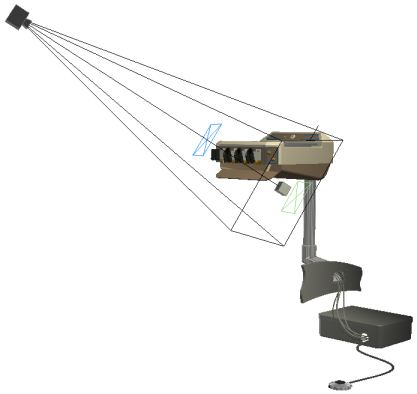
Chcete-li vytvořit video animaci můžete použít výstup z jedné nebo více kamer, buď statické nebo pohyblivé snímky. Viz téma Tvůrce videa – referenční příručka.
Místní světla

Aplikace Inventor Studio poskytuje místní světelné objekty, bodová světla a reflektory, které lze použít s komponentami s vlastním osvětlením v modelech součásti a sestavy. Místní světla existují jako podřazená světla komponenty, ve které jsou umístěna. Je-li komponenta animovaná, pohybuje se místní světlo společně se svoji nadřazenou komponentou. Příklady komponent s vlastním osvětlením jsou osvětlení panelů, světla zařízení, osvětlená tlačítka, hlavní světla, blikající žárovka, světlo ovládacího panelu atd.
Místní světla jsou prostředkem k vytvoření osvětlených komponent, jako jsou osvětlené přepínače, světla panelů atd. Místní světla lze použít na úrovni komponenty a na úrovni nejvyšší sestavy. Na světla se vztahují určitá omezení.
Úroveň komponenty
Přidáte-li ke komponentě místní světlo, získáte světlo, které se bude při animaci pohybovat spolu s komponentou. Parametry světla jsou v tomto případě statické, což znamená, že nastavení parametrů zůstane během animace nezměněno. Parametry místních světel nelze animovat, pokud se dané světlo nachází pod nejvyšší úrovní hierarchie modelu.
Místní světla mohou být jedinými objekty v modelu komponenty. Můžete vytvořit model, odejít z náčrtu, přidat místní světlo a umístit dané světlo ve vztahu k původním pracovním prvkům modelu. Můžete umístit světlo v rámci sestavy ve vztahu k jiným komponentám nebo pracovním prvkům. Polohu světla lze poté animovat pomocí možnosti Animace komponenty nebo Animace vazeb.
Pro účely rozpisky by tato komponenta měla být nastavena jako referenční.
Nejvyšší úroveň sestavy
Přidání místního světla na nejvyšší úroveň sestavy umožňuje animaci určitých parametrů světla. V tomto případě není světlo propojeno se součástí.
Rendrovaný obrázek
Chcete-li rendrované scény kombinovat s fotografií v režimu dodatečných úprav, proveďte rendrování pomocí perspektivní kamery s úhlem záběru podobným úhlu na fotografii. Pokuste se simulovat podmínky osvětlení a směr stínu nejlépe, jak dovedete.
K vytvoření obrázku bez pozadí a k vytvoření kompozice s jiným obrázkem použijte možnost PNG se zapnutou volbou Kanál alfa. Pozadí bude průhledné.
Antialiasing
S rostoucí kvalitou antialiasingu roste i doba rendrování. Během testovacího rendrování nastavte hodnotu na nízký nebo žádný antialiasing. Pro závěrečné rendrování použijte vyšší nastavení kvality antialiasingu.
Nastavení rendrování
Typy rendrování
Následující příklady ukazují některé kombinace možné s typem rendrování Ilustrační:
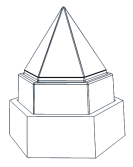 |
Barevná výplň
Hrany
|
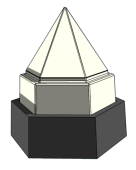 |
Barevná výplň
Hrany
|
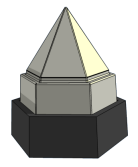 |
Barevná výplň
Hrany
|
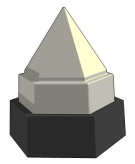 |
Barevná výplň
Hrany
|
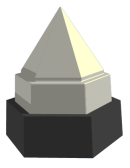 |
Barevná výplň
Hrany
|
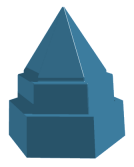 |
Barevná výplň
Hrany
|
 |
Barevná výplň
Hrany
|